Hauptinhalt:
![]() Über den Autor
Über den Autor
![]() Reviews und Preise
Reviews und Preise
F: Wie kann ich verhindern, dass der Papierkorb Elemente sofort auf dem Mac löscht?
„Seit dem Upgrade auf macOS High Sierra löscht mein Papierkorb-Ordner Dateien sofort. Beim Ziehen von Dateien in den Papierkorb wird die Meldung „Möchten Sie xx wirklich löschen? Dieses Element wird sofort gelöscht. Sie können diese Aktion nicht rückgängig machen. ' Es scheint, dass der Papierkorb unbrauchbar wird, da er die gelöschten Dateien nicht mehr speichert. Wie kann ich verhindern, dass der Mac den Papierkorb umgeht und Elemente sofort löscht?"
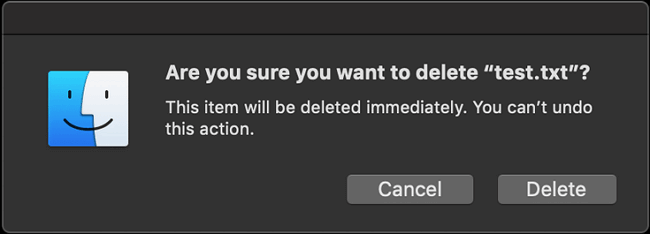
Mach dir keine Sorgen. Dieser Artikel behandelt alles, was Sie wissen möchten, um zu verhindern, dass der Papierkorb Dateien löscht und verlorene Daten wiederherstellt.
Warum werden die Mac Dateien sofort gelöscht, nicht in den Papierkorb verschoben?
Es gibt im Wesentlichen zwei Gründe, die dazu führen, dass der Mac Dateien sofort löscht, ohne sie im Papierkorb zu speichern.
1. Dateien werden durch die "Sofort löschen"-Funktion auf dem Mac gelöscht
"Sofort löschen" ist eine praktische Funktion für Mac-Benutzer, um eine Datei oder einen Ordner sofort vom Mac zu entfernen, ohne den Papierkorb manuell zu leeren. Es überspringt die Papierkorbfunktion und löscht nur die Dateien. Es gibt zwei Möglichkeiten, auf die Funktion „Sofort löschen“ auf dem Mac zuzugreifen und sie zu verwenden: 1). Ein Tastendruck für den Schnellzugriff: Option + Command + Delete ; 2). Datei-Menü > Sofort löschen...
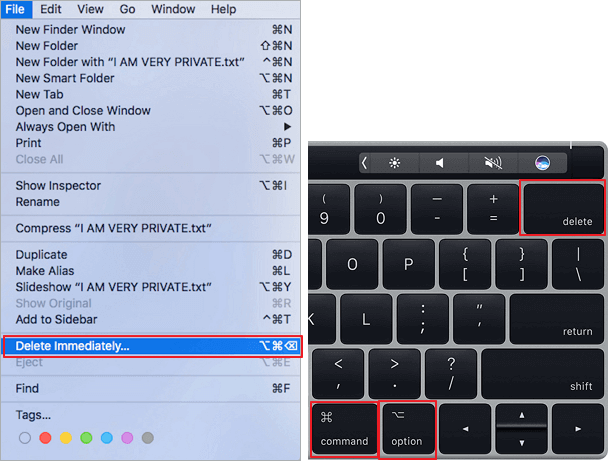
Durch die Verwendung dieser Funktion können Mac-Benutzer Dateien sofort vom Mac entfernen und löschen, indem sie den Papierkorb überspringen, wodurch es schneller geht als das Löschen von Dateien im Papierkorb und das Leeren des Papierkorbs.
2. Papierkorb-Berechtigungsfehler
Laut einigen offiziellen Erklärungen liegt dies daran, dass die mit dem Papierkorb verbundenen Dateiberechtigungen aus dem Gleichgewicht geraten sind, was es OS X oder macOS unmöglich macht, neue Dateien in den Papierkorbordner zu schreiben oder die zu löschenden Elemente an einen temporären Speicherort zu verschieben. So müssen Sie die Wahrheit akzeptieren, dass gelöschte Dateien oder Ordner den Papierkorb umgehen und sofort verschwinden.
Das sofortige Löschen von Dateien auf dem Mac stoppen
Wenn Ihre Dateien auf dem Mac sofort gelöscht werden, indem Sie "Option + Command + Delete" oder die Option "Sofort löschen" im Mac-Menü drücken, ist es einfach, diesen Vorgang zu stoppen. Denken Sie daran, Dateien in den Papierkorb zu verschieben, anstatt den Schnellzugriff zu verwenden, wenn Sie das nächste Mal einige Dateien löschen müssen.
Wenn die entfernten Dateien nicht im Mac-Papierkorb gespeichert, sondern aufgrund eines Dateiberechtigungsproblems sofort gelöscht wurden, ist die Terminal-Eingabeaufforderung eine gute Möglichkeit, das Problem zu lösen. Sie müssen sehr vorsichtig sein, wenn Sie einen Befehl in die Anleitung eingeben, ein einziger Fehler könnte andere unschuldige Dateien löschen.
Anleitung: Terminal verwenden, um das sofortige Löschen aus dem Papierkorb zu stoppen
Schritt 1. Auf Ihrem Mac gehen Sie zu Programme und dann Terminal.
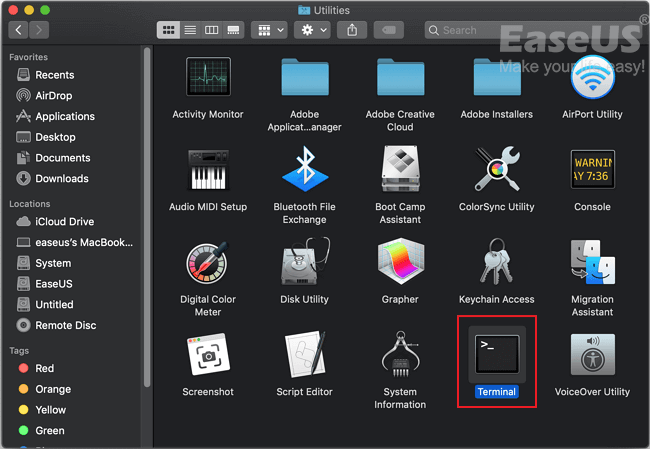
Schritt 2. Geben Sie den folgenden Befehl in Terminal ein - sudo rm -ri ~/.Trash und drücken Sie die Eingabetaste.
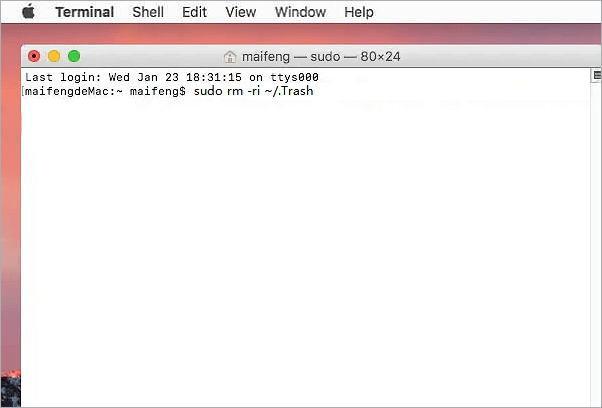
- Wenn Terminal Sie auffordert und das Passwort Ihres Kontos verlangt, geben Sie es ein und drücken Sie die Eingabetaste.
- Als Nächstes sollten Sie aufgefordert werden, alle Dateien und Ordner im .Papierkorbordner, gefolgt von dem .Papierkorb selbst. Geben Sie yes ein und kehren Sie bei jeder Eingabeaufforderung zurück.
Schritt 3. Melden Sie sich von Ihrem macOS- oder Mac OS X-Konto ab und wieder an.
Nach dem Ausführen der Befehle im Terminal sollte das Papierkorbproblem "Sofort löschen" auf dem Mac nun behoben sein, da der Mac einen neuen .Trash- Ordner mit den richtigen Berechtigungen erstellt.
Gelöschte Dateien auf Ihrem Mac wiederherstellen, wenn sie sich nicht im Mac-Papierkorb befinden
Wenn Ihre Dateien nicht in den Papierkorb verschoben sondern sofort gelöscht werden, können wir Ihnen auch eine einfache Lösung für die Datenrettung anbieten. Mit der EaseUS Mac-Datenrettungssoftware können Sie ganz einfach gelöschte Dateien aus dem Papierkorb auf dem Mac wiederherstellen. Das ist eine leistungsstarke Datenrettungssoftware für Mac und bietet Ihnen die umfassenden Lösungen für verschiedenen Datenverlustfällen auf Mac.
Egal ob Ihre Dateien aufgrund von Dateiberechtigungsproblemen sofort aus dem Papierkorb gelöscht werden oder Sie die Tastenkombination "Option + Befehl + Löschen" oder die Option "Sofort löschen" aus dem Menü "Datei" im Finder verwendet haben, ist der EaseUS Data Recovery Wizard for Mac eine praktische Datei Wiederherstellungsprogramm, um Ihnen in diesem Fall zu helfen, die verlorenen Dateien sofort zu scannen und zu finden.
Anleitung: Dateien wiederherstellen, die sofort gelöscht werden
Schritt 1. Wählen Sie den Ort aus, an dem Ihre wichtigen Daten und Dateien gelöscht wurden, und klicken Sie auf "Nach verlorenen Dateien suchen".

Schritt 2. Die Software führt sowohl einen Schnellscan als auch einen Tiefenscan durch und arbeitet hart daran, so viele gelöschte Dateien wie möglich auf dem ausgewählten Volume zu finden.

Schritt 3. Die Scanergebnisse werden im linken Bereich angezeigt. Wählen Sie einfach die Datei(en) aus und klicken Sie auf die Schaltfläche "Wiederherstellen", um sie wiederherzustellen.

Sofort löschen vs. Papierkorb leeren
Wenn Sie eine Datei regelmäßig entfernen, wird sie in den Papierkorb verschoben, den Sie leeren können, um die Datei endgültig zu löschen.
Sie fragen sich jetzt vielleicht, was den Unterschied zwischen "Sofort löschen" und "Papierkorb leeren" ausmacht. Und um ehrlich zu sein, sind die Unterschiede gar nicht so groß. Beide Lösungen erledigen erfolgreich die gleiche Aufgabe. Der einzige Unterschied besteht in der Anzahl der Schritte, die für dasselbe Ergebnis erforderlich sind.
Hier ist die Anleitung für Sie, um den Papierkorb auf dem Mac zu leeren. Klicken Sie auf den Link, um die ausführlichen Methoden zu erfahren.
Das Fazit
Auf dieser Seite wird erklärt, warum Dateien sofort gelöscht werden, ohne sie auf dem Mac in den Papierkorb zu speichern. Dafür gibt es zwei Gründe: die Verwendung der Funktion "Sofort löschen" mit Schnellzugriff auf dem Mac oder der Berechtigungsfehler der Mac-Papierkorbdatei.
Um dieses Problem zu beheben, können Sie die Verwendung des Schnellzugriffs "Sofort löschen" beenden oder den Befehl "Terminal" wie oben beschrieben ausführen. Für die verlorenen Dateien, die sofort auf dem Mac gelöscht werden, kann Ihnen der EaseUS Data Recovery Wizard für Mac in nur 3 einfachen Schritten helfen.
Häufig gestellte Fragen zum Löschen des Mac-Papierkorbs
Einige von Ihnen haben möglicherweise weitere Fragen zum Löschen oder Wiederherstellen des Mac-Papierkorbs. Wenn Sie einer dieser Mac-Benutzer sind und ähnliche oder dieselben Fragen wie die hier aufgeführten haben, überprüfen Sie die Antwort und befolgen Sie die Anleitung, um das Problem jetzt von Ihrem Mac zu lösen:
1. Wie verhindere ich, dass Dateien auf dem Mac sofort gelöscht werden?
Neben dem bewussten Löschen von Dateien ist ein Backup der sicherste Weg, um Dateien/Ordner vor fälschlicherweise gelöschten Dateien zu schützen. Es ist sorgenfrei und risikofrei, Dateien auf dem Mac mit Time Machine oder Mac-Sicherungssoftware von Drittanbietern zu sichern.
2. Warum wird mein Mac-Papierkorb sofort gelöscht?
Wenn Sie die Tasten Wahl + Befehl + Entf drücken oder die Option Datei > Sofort löschen im Finder-Menü verwenden, löscht der Mac normalerweise Dateien direkt, indem er den Papierkorb überspringt. Der beste Weg, dieses Problem zu vermeiden, besteht darin, den Zugriff nicht mehr zu verwenden. Stattdessen sollten Sie Dateien in den Papierkorb ziehen und sie dann aus dem Papierkorb leeren, wenn Sie sich zu 100 % sicher sind, dass Sie diese Dateien nicht mehr benötigen.
3. Wie verhindere ich, dass mein Papierkorb auf meinem Mac geleert wird?
Der Mac-Papierkorb hat eine ähnliche Funktion wie der Windows-Papierkorb, der so eingestellt werden kann, dass Elemente nach 30 Tagen aus dem Papierkorb entfernt werden.
Wenn Sie diese Funktion aktiviert haben, können Sie zu Finder > Einstellungen > Erweitert > Deaktivieren Sie "Elemente nach 20 Tagen aus dem Papierkorb entfernen". Um zu verhindern, dass Sie die falschen Dateien löschen, sollten Sie auch „Warnung vor dem Leeren des Papierkorbs anzeigen“ in den Finder-Einstellungen aktivieren.
4. Wie kann ich gelöschte Dateien nach dem Leeren des Papierkorbs wiederherstellen?
Wenn Sie nach dem Leeren des Papierkorbs Dateien verlieren, können Sie die hier vorgestellte effektive Lösung verwenden, um geleerte Papierkorbdaten ohne Hindernisse wieder auf den Mac zu bekommen. Der EaseUS Data Recovery Wizard für Mac hilft Ihnen dabei, Dateien, die auf dem Mac aus dem Papierkorb gelöscht wurden, mühelos wiederherzustellen und das Leeren des Papierkorbs auf dem Mac rückgängig zu machen.
Weitere Informationen finden Sie unter So stellen Sie gelöschte Dateien nach dem Leeren des Papierkorbs auf dem Mac wieder her, um Hilfe zu erhalten.
Ist der Artikel hilfreich?
Updated by Mako
Nach dem Studium der Germanistik ist Mako seit 2013 Teil des EaseUS-Teams und hat sich in den letzten 11 Jahren intensiv mit Software-Themen beschäftigt. Der Schwerpunkt liegt auf Datenrettung, Datenmanagement, Datenträger-Verwaltung und Multimedia-Software.
Written by Maria
Maria ist begeistert über fast allen IT-Themen. Ihr Fokus liegt auf der Datenrettung, der Festplattenverwaltung, Backup & Wiederherstellen und den Multimedien. Diese Artikel umfassen die professionellen Testberichte und Lösungen.
Bewertungen
-
EaseUS Data Recovery Wizard ist eine leistungsstarke Systemwiederherstellungs-Software, mit der Sie versehentlich gelöschte, durch Malware oder aufgrund von Partitionsverlust verlorene Dateien wiederherstellen können.
Mehr erfahren -
EaseUS Data Recovery Wizard ist das beste Programm, das wir bisher getestet haben. Er ist nicht perfekt, weil die heutige fortschrittliche Festplattentechnologie die Datenwiederherstellung schwieriger macht .
Mehr erfahren -
EaseUS Data Recovery Wizard Pro ist eines der besten Programme zur Datenwiederherstellung auf dem Markt. Es bietet Ihnen umfassenden fortschrittlichen Funktionen, z.B., Wiederherstellung formatierter Laufwerke und Reparatur beschädigter Dateien.
Mehr erfahren
Verwandete Artikel
-
Wie löst man das Mac Verbotssymbol auf dem Startbildschirm 🚫[4 Korrekturen]
![author icon]() Mako/May 27, 2025
Mako/May 27, 2025 -
Wie kann man das Time Machine-Backup überprüfen? [Netzwerk und lokale Festplatten]
![author icon]() Mako/May 27, 2025
Mako/May 27, 2025 -
Wie kann man gelöschten Home-Ordner auf dem Mac wiederherstellen? [Anleitung]
![author icon]() Mako/May 27, 2025
Mako/May 27, 2025 -
So kann man dauerhaft gelöschte Dateien aus iCloud wiederherstellen[ohne Datenverlust]
![author icon]() Markus/May 27, 2025
Markus/May 27, 2025